Как отразить экран Android на ПК с помощью Chromecast
- 1. Что такое Chromecast?
- 2. Возможности Chromecast
- 3. Шаги по зеркалированию
- 4. Поддерживаемые устройства Android
- 5. Расширенные возможности литья
Со временем технологии конкурируют с ним, и эта статья о Chromecast расскажет вам, как он работает и как отразить экран Android на ПК с помощью Chromecast. Chromecast — очень удобная технология, и за ней будет огромная часть будущего. Чтобы узнать больше о Chromecast, рекомендуемых устройствах Chromecast и о том, как они работают, продолжайте читать эту информативную статью.
Если у вас есть устройство Android и вы хотите отразить (поделиться) экраном на свой ПК, это можно сделать с помощью нескольких простых шагов, но это зависит от вашего устройства Android и источника, на который вы будете его проецировать. , будь то телевизор или ПК. Рекомендуемый Chromecast для зеркального отображения экрана Android на ПК: All cast, Koushik Dutta’s Mirror, который поставляется с большинством устройств Android или может быть загружен, а для лиц, использующих Custom Roms, можно использовать Cyanogen Mod 11 Screencast. Очень важно, чтобы на ПК, который будет отражать экран устройства Android, был установлен AllCast Receiver, поскольку это программное обеспечение позволяет включить все функции зеркального отображения на принимающей стороне.
1. Что такое Chromecast?
Chromecast — это форма современной технологии, созданная и управляемая Google, которая позволяет человеку проецировать или отображать все, что у него есть на экране своего устройства Android, на дополнительном экране, таком как ПК или телевизор. Что еще более интересно, Chromecast — это просто небольшое устройство, которое можно подключить к порту HDMI ПК, чтобы упростить трансляцию на большой экран. Эта возможность называется зеркалированием, и она очень распространена в современном обществе. Chromecast очень удобен, потому что иногда людей не беспокоит маленький мобильный экран, если они смотрят фильм, например, играют в свои любимые игры, такие как FIFA 2015. Технология Chromecast возможна благодаря хромированному приложению как для ПК, так и для мобильных устройств Android. устройств на сегодняшний день. Chromecast позволяет транслировать все ваши любимые мобильные действия прямо на экран вашего ПК.
2. Возможности Chromecast
• Chromecast работает с большинством приложений. При покупке и настройке Chromecast не нужно беспокоиться о доступных приложениях. Он работает с огромным количеством приложений, которые вы, вероятно, захотите транслировать и отображать на большом экране. Такие приложения, как Netflix, HBO, Google Music, Youtube, IheartRadio и Google Play, полностью способны без проблем воспроизводить музыку на вашем ПК, поскольку для настройки требуется всего несколько шагов.
• Украшайте, даже когда вы не транслируете — если ваше устройство должно прекратить трансляцию на несколько минут или вы просто хотите послушать музыку и расслабиться. Вы можете сделать это стильно, потому что Chromecast имеет функцию, которая позволяет настроить весь фон вашего ПК на спутниковые изображения, красивые произведения искусства или личные фотографии из вашей библиотеки в форме фона, а это означает, что весь фон будет выглядеть богато и красиво с тем, что вы выберете.
• Доступность. Chromecast доступен для всех, поскольку он уже совместим с сотнями устройств Android, которыми люди уже владеют и пользуются ежедневно.
• Недорогой. Стоимость использования Chromecast составляет всего 35 долларов, что очень доступно и экономично в современном обществе. Когда вы покупаете устройство, оно остается вашим на всю жизнь.
• Простота доступа и настройки. Chromecast прост в использовании. Все, что вам нужно сделать, это подключить его и начать работу, чтобы пользоваться его многочисленными функциями.
• Автоматическое обновление. Chromecast автоматически обновляется, поэтому новые совместимые приложения и функции становятся доступными без усилий и проблем.
3. Шаги по зеркалированию
Шаг 1. Загрузите и настройте Chromecast на обоих устройствах из магазина игр. Магазин игр — это приложение на вашем устройстве Android, которое позволяет вам загружать сотни других приложений.

Шаг 2. Подключите Chromecast к порту HDMI на боковой панели вашего персонального компьютера и следуйте инструкциям по настройке, которые будут отображаться на экране.

Шаг 3. Убедитесь, что ваш Chromecast и ПК находятся в одной сети Wi-Fi, это позволит Chromecast работать.
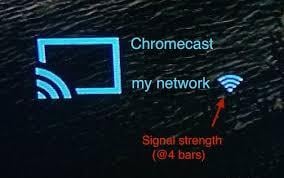
Шаг 4. Откройте поддерживаемое приложение Chromecast, которое вы загрузили из магазина игр, и нажмите кнопку трансляции, как обычно, в верхнем правом или левом углу приложения.
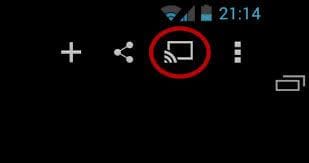
Шаг 5. Наслаждайтесь Chromecast.

4. Поддерживаемые устройства Android
Chromecast поддерживает широкий спектр устройств, в том числе:
- 1. Нексус 4+
- 2. Край Samsung Note
- 3. Самсунг Галакси С4+
- 4. Samsung Galaxy Note 3+
- 5.ХТК один М7+
- 6. LG G2+
- 7. Sony Xperia Z2+
- 8. Планшет Sony Xperia Z2
- 9. Планшет NVIDIA SHIELD
- 10. Теско худл2
- 11.TrekStor SurfTab xintron i 7.0
5. Расширенные возможности литья
Chromecast имеет некоторые дополнительные функции, которые обязательно должен знать и использовать каждый пользователь, например:
- • Члены вашей семьи или друзья могут использовать Chromecast без доступа к вашей сети WIFI. Так что вам не придется беспокоиться о взломе вашей сети Wi-Fi, когда кто-то использует ваш Chromecast.
- •Chromecast также совместим с мобильными устройствами и планшетами IOS. Многие люди находят эту функцию очень удобной, поскольку у них есть устройства IOS. Не беспокойтесь, поскольку эти устройства полностью совместимы с Chromecast.
- • Вы можете транслировать веб-сайты на телевизор с ноутбука или мобильного устройства. Расширенные функции Chromecast позволяют легко транслировать веб-страницы на ноутбук или даже телевизор с мобильного устройства.
последние статьи